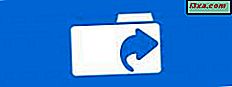อย่างที่คุณอาจรู้คุกกี้ไม่ใช่แค่ของอร่อยเท่านั้น พวกเขายังเป็นส่วนสำคัญของอินเทอร์เน็ต คุกกี้ของเบราว์เซอร์เพื่อให้ตรงตามความต้องการมากขึ้นคือข้อความขนาดเล็กที่เว็บไซต์ใช้เพื่อจัดเก็บข้อมูลเกี่ยวกับตัวคุณซึ่งจะใช้เพื่อช่วยให้คุณสามารถสร้างบัญชีออนไลน์จดจำรายละเอียดของคุณหรือปรับแต่งประสบการณ์ออนไลน์ของคุณได้ นอกจากนี้ยังมี "โฆษณาที่เกี่ยวข้อง" ซึ่งเหมาะกับความสนใจของคุณ แต่ไม่สามารถกลายเป็นเรื่องส่วนตัวได้โดยไม่ต้องใช้คุกกี้ บางคนต้องการดูคุกกี้ที่เก็บไว้ในเบราว์เซอร์ของตนตามเว็บไซต์ต่างๆที่พวกเขาเข้าชม ในเว็บเบราเซอร์ส่วนใหญ่นั่นแหละสิ่งที่ต้องทำ ขออภัยหากคุณต้องการใช้ Microsoft Edge ดูคุกกี้ที่จัดเก็บโดยเว็บไซต์บนอุปกรณ์ Windows 10 ของคุณไม่ง่ายอย่างที่เราต้องการ:
วิธีดูคุกกี้ที่จัดเก็บโดยเว็บไซต์ที่คุณเยี่ยมชมใน Microsoft Edge
เปิด Microsoft Edge และไปที่เว็บไซต์ที่คุณต้องการ รอให้โหลดเสร็จสมบูรณ์แล้วคลิกหรือแตะปุ่ม "การตั้งค่าและอื่น ๆ " จากมุมบนขวาของหน้าต่าง ไอคอนมีลักษณะเป็นจุดสามจุด
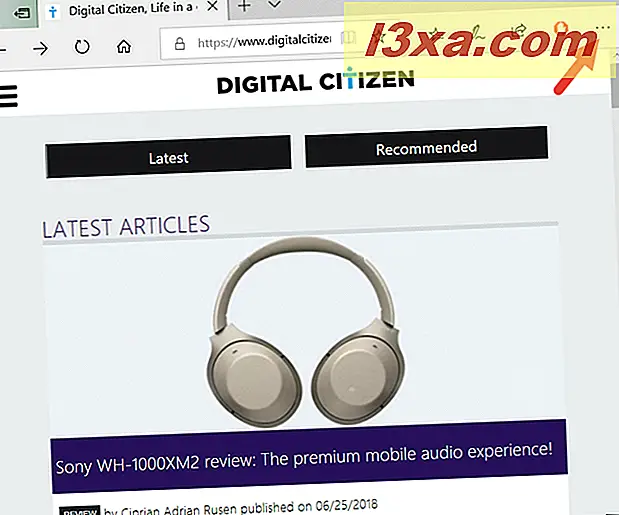
จากนั้นในเมนูป๊อปอัปที่แสดงขึ้นให้คลิกหรือแตะรายการ "เครื่องมือสำหรับนักพัฒนาซอฟต์แวร์"
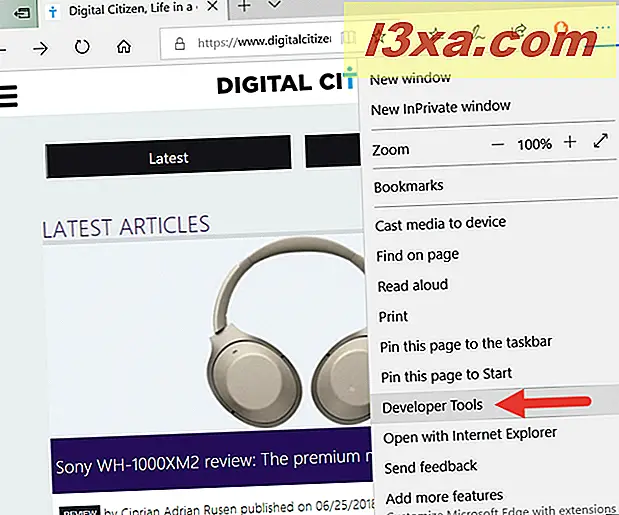
การดำเนินการก่อนหน้าจะเปิดแท็บ "เครื่องมือสำหรับนักพัฒนาซอฟต์แวร์" ซึ่งมีรายละเอียดมากมายเกี่ยวกับหน้าเว็บที่คุณกำลังเข้าชม รายละเอียดเหล่านี้มักใช้โดยนักพัฒนาเว็บเพื่อดูโค้ดที่อยู่เบื้องหลังเว็บเพจและเพื่อดูประสิทธิภาพของความเร็วและทรัพยากรที่ดี ควรมีลักษณะดังนี้:
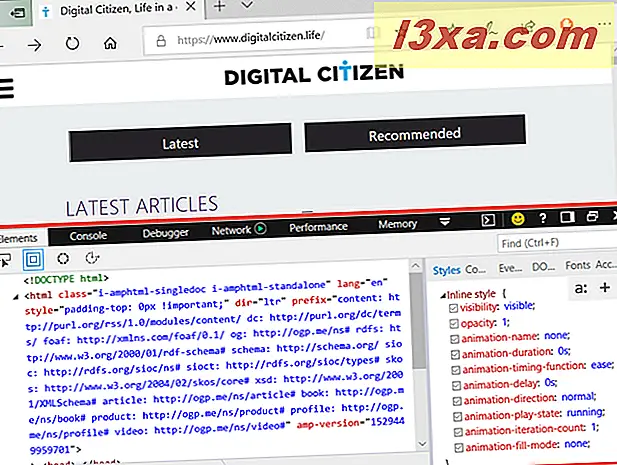
โปรดทราบว่าคุณสามารถเปิด "เครื่องมือสำหรับนักพัฒนาซอฟต์แวร์" ได้อย่างรวดเร็วโดยการกดปุ่ม F12 บนแป้นพิมพ์
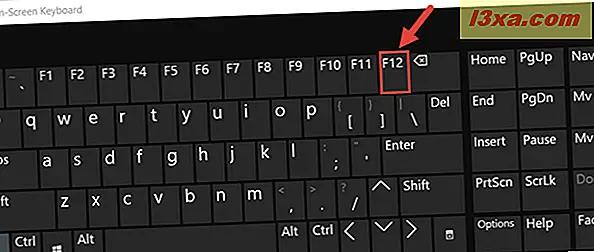
แม้ว่าเครื่องมือเหล่านี้จะถูกใช้โดยนักพัฒนาเว็บเป็นหลัก "เครื่องมือสำหรับนักพัฒนาซอฟต์แวร์" สามารถใช้โดยผู้ที่ต้องการเห็นคุกกี้ที่เก็บไว้ในเว็บเพจ ในแท็บ "เครื่องมือสำหรับนักพัฒนาซอฟต์แวร์" ให้คลิกหรือแตะส่วน ดีบักเกอร์
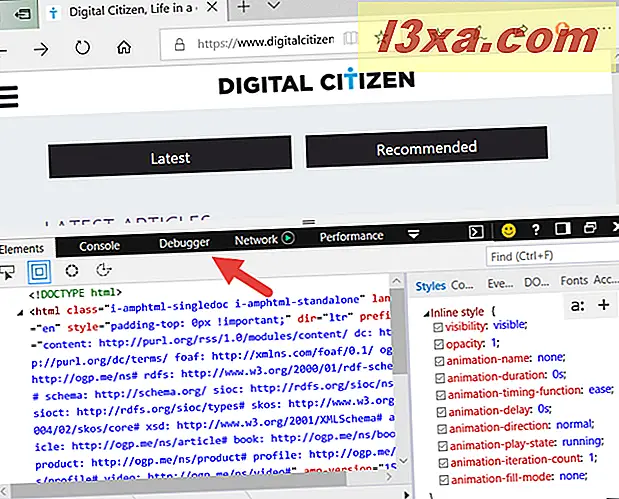
ในส่วน ดีบักเกอร์ ที่แถบด้านซ้ายให้มองหารายการชื่อ คุกกี้ และดับเบิลคลิกหรือแตะสองครั้ง
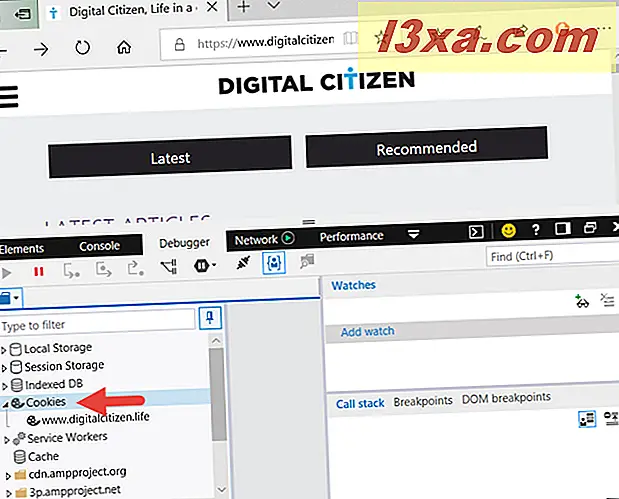
ภายใต้ Cookies คุณจะเห็นชื่อของเว็บเพจที่คุณกำลังเข้าชมอยู่ในขณะนี้ คลิกหรือแตะที่ชื่อและเปลี่ยนชื่อเป็นตัวหนา
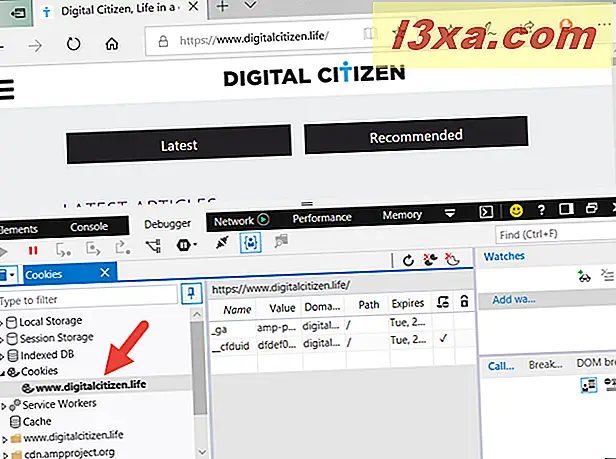
ในพื้นที่ตรงกลางของ "เครื่องมือสำหรับนักพัฒนาซอฟต์แวร์" ตอนนี้คุณสามารถดูคุกกี้ทั้งหมดที่จัดเก็บไว้ในเว็บเพจที่คุณใช้งานได้ คุกกี้แต่ละตัวจะแสดงอยู่ในแถวและสำหรับแต่ละคุกกี้คุณสามารถดูรายละเอียดต่างๆได้เช่น ชื่อค่าโดเมนเส้นทาง และเวลาที่ หมดอายุ

ดังที่คุณเห็นในภาพหน้าจอด้านบนเมื่อคุณเข้าชมเว็บไซด์จาก Digital Citizen คุณจะได้คุกกี้อย่างน้อยสองอย่าง:
- cfduid - มาจาก CloudFlare ซึ่งเป็นบริการที่เราใช้ในการโหลดเว็บไซต์ของเราจากเซิร์ฟเวอร์ที่อยู่ใกล้คุณเพื่อที่จะโหลดให้เร็วที่สุดเท่าที่จะเป็นไปได้
- ga - มาจาก Google Analytics ซึ่งเป็นบริการที่เราใช้ในการวิเคราะห์การเข้าชมเว็บไซต์ของเรา
วิธีลบคุกกี้อย่างน้อยหนึ่งรายการที่จัดเก็บโดยเว็บเพจใน Microsoft Edge
เมื่อต้องการเลือกเอาคุกกี้อย่างน้อยหนึ่งรายการที่จัดเก็บโดยเว็บเพจใน Microsoft Edge ให้ทำตามขั้นตอนจากส่วนแรกของคู่มือนี้ จากนั้นคลิกขวาหรือแตะค้างไว้ที่คุกกี้ที่คุณต้องการลบ คุณควรจะได้รับเมนูตามบริบทเช่นเดียวกับด้านล่าง:

หากต้องการลบเฉพาะคุกกี้ที่เลือกซึ่งเป็นคุกกี้ที่คุณคลิกขวาให้กด "ลบคุกกี้" หรือปุ่ม ลบ บนแป้นพิมพ์ของคุณ
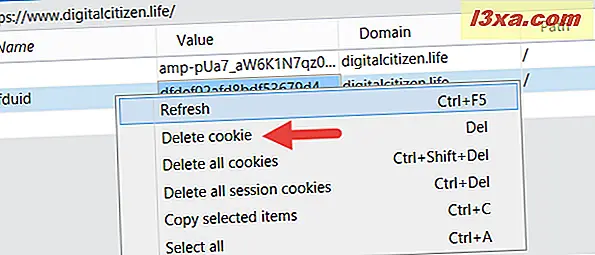
หากต้องการลบคุกกี้ทั้งหมดที่จัดเก็บโดยเว็บเพจปัจจุบันใน Microsoft Edge ให้คลิกหรือแตะ "ลบคุกกี้ทั้งหมด" หรือกดปุ่ม Ctrl + Shift + Delete ค้าง ไว้บนแป้นพิมพ์ของคุณ
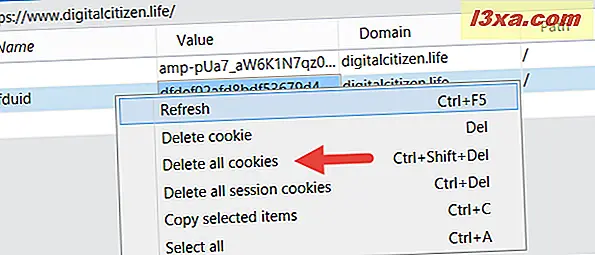
ตัวเลือกการลบที่สามซึ่งมีอยู่ในเมนูคลิกขวาเรียกว่า "ลบคุกกี้เซสชันทั้งหมด" และหากคุณเลือกคุณจะลบเฉพาะคุกกี้ชั่วคราวที่เก็บไว้ในเว็บเพจเท่านั้น พวกเขาเรียกว่า "คุกกี้เซสชัน" เนื่องจากเว็บไซต์เหล่านี้สร้างขึ้นโดยเว็บไซต์ทุกครั้งที่คุณโหลดหน้าเว็บนั้นและจะถูกลบโดยอัตโนมัติทุกครั้งที่คุณออกจากเว็บไซต์
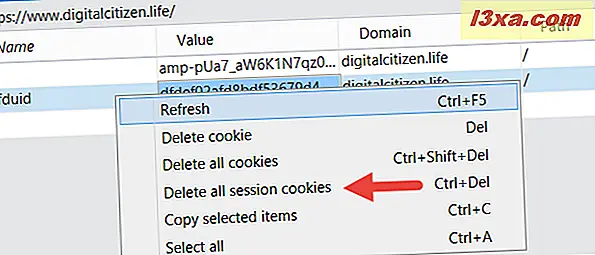
วิธีการลบคุกกี้ทั้งหมดที่จัดเก็บโดย Microsoft Edge
หากคุณไม่พอใจในการลบคุกกี้บางอย่างที่เก็บไว้ในเว็บเพจเดียวที่คุณเคยเยี่ยมชมใน Microsoft Edge คุณสามารถทำให้เบราเซอร์ของคุณลบคุกกี้ทุกครั้งที่เก็บไว้ได้
เมื่อต้องการทำเช่นนั้นใน Microsoft Edge ให้เปิดเมนู "การตั้งค่าและอื่น ๆ " โดยคลิกหรือแตะที่ปุ่ม "จุดสามจุด" จากมุมขวาบนของหน้าต่าง จากนั้นคลิกหรือแตะ ตั้งค่า
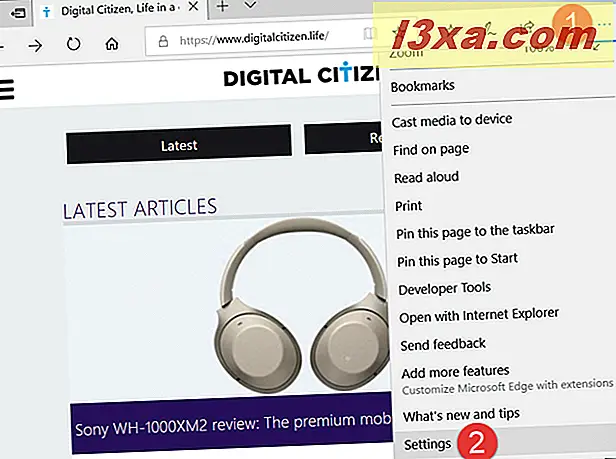
ในเมนู การตั้งค่า คลิกหรือแตะปุ่ม "เลือกสิ่งที่จะล้าง" จากส่วน "ล้างข้อมูลการท่องเว็บ"
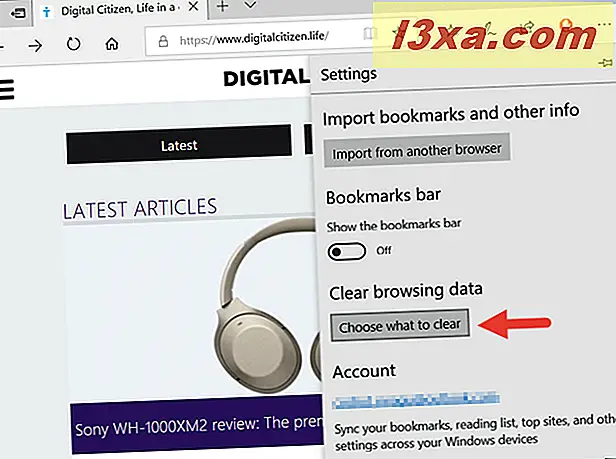
จากนั้นเลือกตัวเลือก "คุกกี้และข้อมูลเว็บไซต์ที่บันทึกไว้" และคลิกหรือแตะ ล้าง ที่ด้านล่างของรายการ
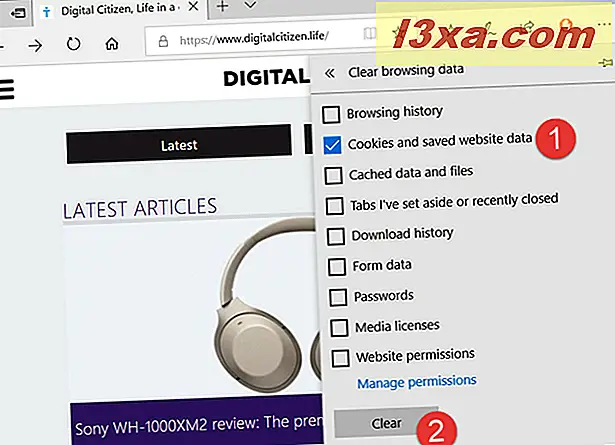
ไม่กี่วินาทีต่อมาคุกกี้ทั้งหมดควรถูกลบออกและคุณจะเห็นข้อความ "All clear!" .
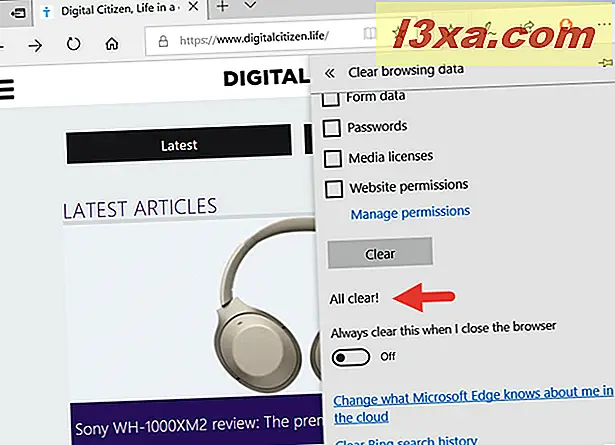
โปรดทราบว่าหากคุณต้องการให้ Microsoft Edge ลบคุกกี้ทั้งหมดโดยอัตโนมัติทุกครั้งที่คุณปิดเว็บเบราเซอร์คุณยังสามารถเปิดใช้งานสวิตช์ที่ระบุว่า "Always clear this when ฉันปิดเบราเซอร์"
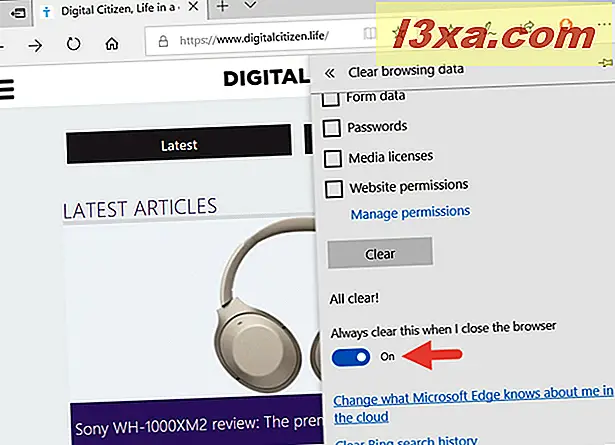
นั้นคือทั้งหมด!
คุณไม่ต้องการมีวิธีที่ง่ายกว่าในการดูและจัดการคุกกี้ที่จัดเก็บไว้ใน Microsoft Edge หรือไม่?
เรารู้ว่าเราจะมี! แม้ว่าจะสามารถดูคุกกี้ที่จัดเก็บโดยเว็บเพจใน Microsoft Edge ได้ แต่ขั้นตอนที่เกี่ยวข้องไม่เป็นมิตร เว็บเบราเซอร์อื่น ๆ เช่น Google Chrome มีวิธีง่ายๆในการดูและจัดการคุกกี้ คุณคิดอย่างไร? คุณเห็นด้วยกับเราหรือไม่? ใช้ความคิดเห็นด้านล่างเพื่อแชร์ความคิดและพูดความคิดของคุณ :)